Telefon i stykker? 4 fremragende måder at gendanne data fra det
"Jeg tabte ved et uheld min mobiltelefon for et par dage siden, og siden da har skærmen ikke været i stand til at blive vist, og genveje til at udføre en tvungen genstart hjalp heller ikke. Men der er stadig en masse vigtige data i min mobiltelefon , hvordan kan jeg gendanne disse?"
I dag kan du se mange anmodninger om hjælp som denne på online-fora, og med ændringen i designfokus på mobiltelefoner er denne form for problemer uundgåelige. Men det gode er, at der stadig er mange løsninger, og de næste par bedst mulige måder at gøre det på gendanne data fra en ødelagt telefon vil blive overdraget til dig.
SIDEINDHOLD:
Del 1. Kan du gendanne data fra ødelagt/død telefon
Før du besvarer dette spørgsmål, ved du, hvad en ødelagt eller død telefon er? Generelt set er nogle få almindelige typer af ødelagte telefoner skærmskader og manglende visning, batteriskader og manglende opladning, skader på bundkort og manglende evne til at tænde osv. I de senere år er mange smartphones blevet designet med tyndere skærme, hvilket har resulteret i let beskadigelse af skærmen, når den tabes ved et uheld.
Det er dog værd at nævne, at generelt, hvis telefonen er beskadiget, og enhver handling på den ikke vil vise et svar, det vil sige, at det bliver en død telefon, men alle data vil blive gemt i det interne lager, så det er stadig ønskeligt at gendanne data fra ødelagte telefoner. Du vil selvfølgelig ikke kunne få adgang til dataene uden professionelle værktøjer. Dernæst vil vi give den bedste måde at gøre dette på baseret på flere scenarier.
Del 2. Bedste måde at gendanne data fra ødelagt telefon uden sikkerhedskopiering
Flere mennesker er ivrige efter at løse dette problem, fordi de ikke har sikkerhedskopieret på forhånd, så de ikke kan følge den konventionelle metode til at gendanne data direkte. For at løse denne situation er der kommet mange tredjepartssoftwareprogrammer til, og efter mange forsøg og test har vi fundet den bedste datagendannelsessoftware at bruge - Apeaksoft Android Data Recovery! Selvom du er nybegynder uden erfaring med elektroniske enheder, kan du nemt gendanne data fra en ødelagt telefon ved hjælp af dette værktøj.
Redd dine Android-data nemt
- Kompatibel med de fleste populære Android-mærker, inklusive HTC, Samsung, Sony, Motorola osv.
- Gendan slettede filer fra over 5000 bærbare Android-enheder.
- Tillader forhåndsvisning og selektiv gendannelse af alle data fra Android-enheder.
- Gendan fra intern hukommelse, SIM-kort og SD-kort.
Sikker download
Sikker download

Trin 1 Gratis download Apeaksoft Android Data Recovery på din computer og start den efter installationen. Tilslut derefter din Android-telefon til din computer via et nyttigt kabel.

Trin 2 Programmet vil give en liste over datakategorier. Du kan vælge den ønskede type eller sætte kryds ved Marker alt mulighed for at spare tid. Klik Næste at fortsætte.

Trin 3 Efter et øjeblik vil alle data i din ødelagte Android-telefon blive scannet og præsenteret i kategorier på programsiden. Hvis du vil gendanne slettede data hurtigt, skal du bare tænde Vis kun den slettede vare (r). Endelig skal du klikke på Recover at starte processen.

Del 3. Gendan nemt data fra smadret telefon med sikkerhedskopiering
Hvis du har for vane at sikkerhedskopiere dine data, så kan dette problem løses, uanset hvor beskadiget din telefon er. Med cloud backup kan du overføre alle dine data til en anden enhed når som helst uden at gøre noget på din telefon. Her er to af de mest brugte sikkerhedskopieringsværktøjer.
Google Drev
Google Drev er en bærbar cloud-lagringstjeneste, der holder dine filer sikre. Du kan få 15 GB gratis lagerplads, men du skal betale ekstra for større behov.
Trin 1 Log ind på din Google-konto på dine andre enheder, enten med Google-software eller online.
Trin 2 Når du har logget ind, vil alle dine tidligere registreringer, inklusive alle de enheder, du har brugt, blive vist på hovedsiden. Klik Sikkerhedskopier i venstre værktøjslinje og vælg den mobiltelefon, du har sikkerhedskopieret på forhånd.
Trin 3 Derefter kan du se de data, du har sikkerhedskopieret før, og vælge de filer, du vil gendanne. Klik til sidst på tre-prik knappen og vælg Hent i rullemenuen for at overføre dataene til den nye enhed.
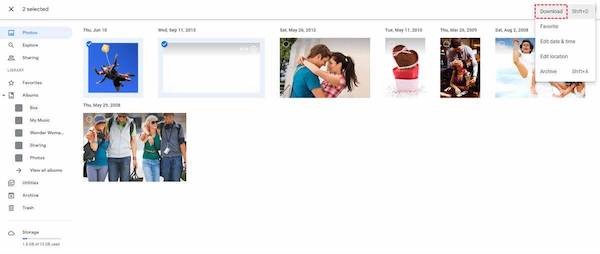
Da alle typer data kan uploades til skyen, kan du også gendanne kontakter, beskeder og WhatsApp fra Google Drev hvis det er nødvendigt!
iTunes
iTunes er et program til afspilning af digitale medier, der administrerer og afspiller digital musik og videoer. Ikke kun det, det understøtter også backup af din enhed som helhed. Men fordi det ikke frit kan vælge de specifikke data, der skal sikkerhedskopieres, fører det til langsom backuphastighed og vanskelig selektiv eksport.
Trin 1 Download og åbn iTunes på din computer, og tilslut derefter din beskadigede telefon til din computer.
Trin 2 Når du har oprettet forbindelse, vil du se et mobiltelefonlogo i enhedslinjen øverst til venstre på iTunes-hjemmesiden. Tryk på den og vælg derefter Resumé i Indstillinger liste.
Trin 3 Da denne metode antager, at du har fuldført din sikkerhedskopiering, skal du vælge Gendan sikkerhedskopi i Sikkerhedskopier mulighed til højre.
Trin 4 I pop op-vinduet skal du vælge den sikkerhedskopifil, du vil gendanne, og indtaste det nye telefonnavn, der modtog filen. Fordi iTunes er designet og implementeret af Apple, understøtter det i øjeblikket kun direkte backup til iPhones. Hvis du har en Android-telefon som Samsung til at gendanne data, prøv de ovennævnte metoder.
Trin 5 Efter den endelige bekræftelse skal du trykke på Gendan knap. Programmet vil automatisk begynde at gendanne data fra den smadrede telefon og flytte den til den nye.
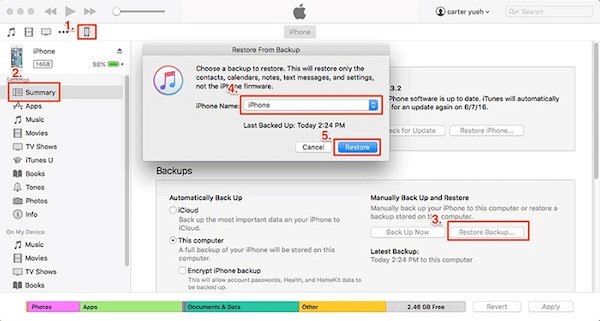
Del 4. Sådan gendannes interne data ved hjælp af et SD-kort
Desværre, hvis du knækker din telefon, vil den være helt ubrugelig og uden strøm. I dette tilfælde vil ingen software være i stand til at fungere. Du skal bruge SD-kortet, som gemmer de fleste data inde i din telefon.
Trin 1 Find det SD-kort, der er sat i din telefon. Det kan være på siden af din enhed eller bag batteriet. Fjern den fra din døde, magtesløse telefon.

Trin 2 Tilslut derefter SD-kortet til din computer via en fungerende SD-læser.
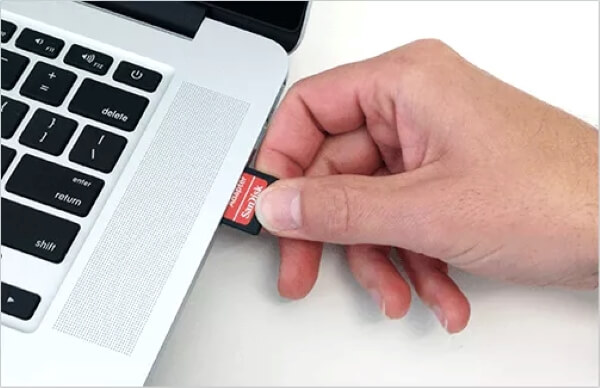
Trin 3 Vent på, at dit SD-kort bliver opdaget. Åbn derefter Denne PC, og SD Card vil dukke op. Klik på den for at få adgang til dine Android-data.
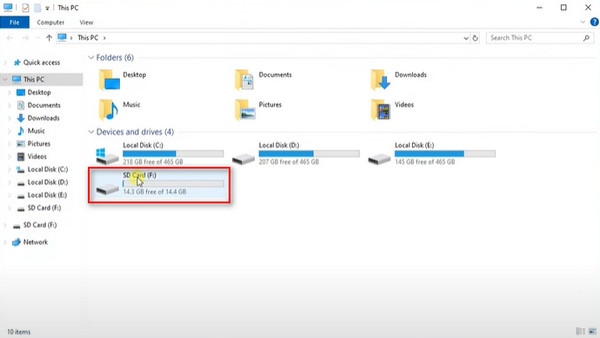
Trin 4 SD Card mappen indeholder alle data på din smadrede telefon. Du kan kopiere og indsætte det på andre enheder.
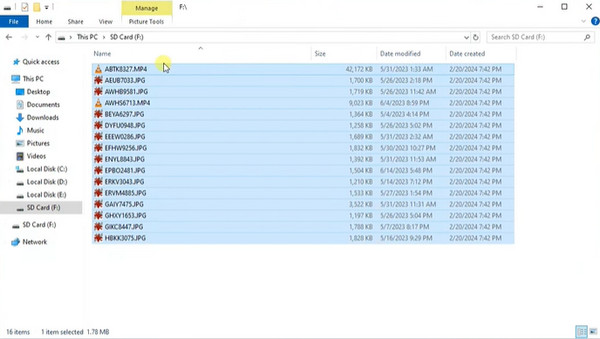
Konklusion
Nå, nu behøver du ikke at se dig om hvordan man gendanner data fra en ødelagt telefon. Ovenstående metoder dækker næsten alle de situationer, du kan støde på; bare vælg mellem dem næste gang det sker. selvfølgelig, Apeaksoft Android Data Recovery er stadig det bedste valg for nybegyndere. Hvis du synes, det fungerer godt, så glem ikke at dele det med de mennesker omkring dig, der har brug for det!
Relaterede artikler
Har du nogensinde ledt efter en måde at låse din iPhone op med ødelagt skærm? Dette indlæg deler 4 nemme, men effektive måder at opnå det på!
Når du ved en fejl sletter eller får dine filer tabt på din iPhone, kan du tjekke de 5 gratis iPhone-datagendannelsesløsninger.
iPhone er gået i stykker/død/nedbrudt, og data går tabt? Følg denne guide på 3 måder for at gendanne tekstbeskeder, billeder, kontakter osv. fra iPhone med ødelagt skærm nu.
Hvordan kan du gendanne slettede noter på din iPhone, når du fejlagtigt sletter dem permanent? Tjek 5 måder at gendanne noter på iPhone.

